Funzione CHOOSECOLS di Excel (365)
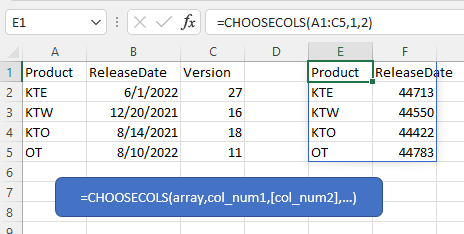
Descrizione
La funzione CHOOSECOLS di Excel restituisce colonne specificate in una matrice o in un intervallo. Le colonne restituite si basano sui numeri forniti nella formula come argomenti, dove ogni numero corrisponde all'indice numerico della colonna nella matrice.
Sintassi della formula
Argomenti
|
Restituisce
La funzione CHOOSECOLS restituisce le colonne della matrice.
Errori
Se uno qualsiasi degli argomenti num_col è zero o il numero di argomenti num_col supera il numero di colonne nella matrice, la funzione CHOOSECOLS restituisce il valore di errore #VALORE!.
Versione
La funzione CHOOSECOLS è disponibile solo in Windows: 2203 (build 15104) e Mac:16.60 (220304).
Utilizzo ed esempi
Per restituire la matrice nell'intervallo A1:C5 delle colonne 1 e 3, selezionare una cella e utilizzare la formula seguente:
=CHOOSECOLS(A1:C5,1,3)
Premere Invio tasto.
Se si desidera ottenere rapidamente le ultime due colonne della matrice, è possibile utilizzare la formula seguente:
=CHOOSECOLS(A1:C5,-1,-2)
Altre funzioni:
Funzione CHOOSE di Excel
La funzione CHOOSE restituisce un valore dall'elenco degli argomenti di valore in base al numero di indice fornito.
Funzione COLONNA di Excel
La funzione COLONNA restituisce il numero della colonna in cui appare la formula o il numero della colonna del riferimento dato.
Funzione COLONNE di Excel
La funzione COLONNE restituisce il numero totale di colonne in una matrice o riferimento dato.
Funzione RICERCA di Excel
La funzione RICERCA trova un determinato valore in un intervallo di una colonna o di una riga e restituisce il valore corrispondente da un altro intervallo (una riga o una colonna).
Gli strumenti per la produttività di Office migliori
Kutools per Excel - Ti aiuta a distinguerti dalla massa
Kutools per Excel vanta oltre 300 funzionalità, garantendo che ciò di cui hai bisogno sia a portata di clic...
Office Tab - Abilita la lettura e la modifica a schede in Microsoft Office (incluso Excel)
- Un secondo per passare tra decine di documenti aperti!
- Riduce centinaia di clic del mouse ogni giorno, dì addio alla mano del mouse.
- Aumenta la tua produttività del 50% quando visualizzi e modifichi più documenti.
- Porta Schede Efficienti a Office (incluso Excel), proprio come Chrome, Edge e Firefox.